win7 usb电涌怎么解决 win7完美解决usb电涌方法
更新时间:2024-02-22 17:12:24作者:run
在使用win7系统电脑的时候,用户在进行外接设备的过程中,有时也会遇到usb接口提示电涌的情况,今天小编就给大家带来win7 usb电涌怎么解决,如果你刚好遇到这个问题,跟着小编一起来操作吧。
具体方法:
1、在电脑图标右击鼠标,从弹出的快捷菜单中选择“管理”,然后点击“设备管理器”;
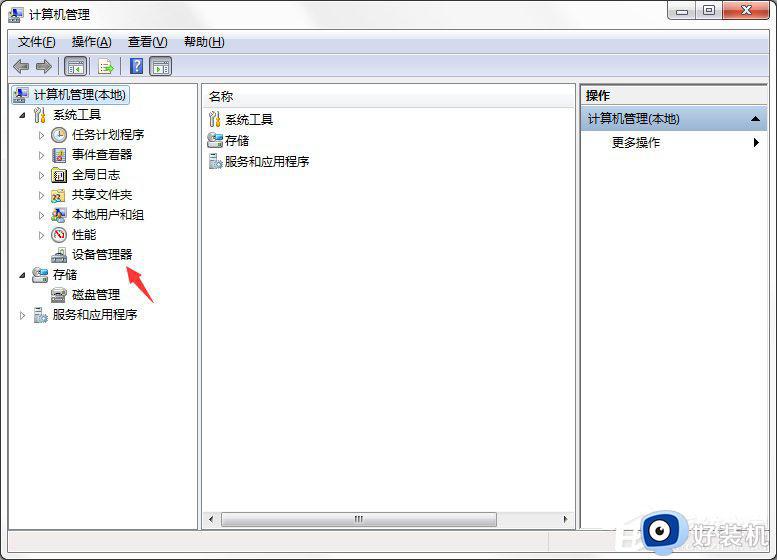
2、打开设备管理器后,点开“通用串行总线控制器”;
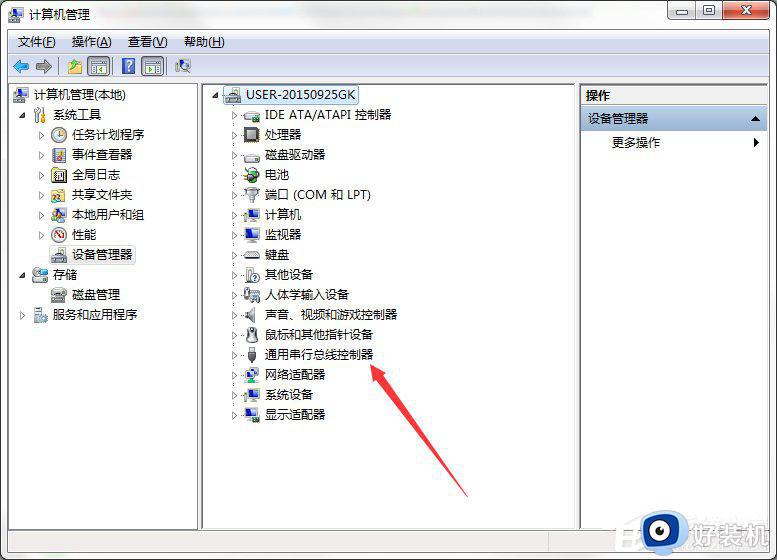
3、找到此电脑的USB管理控制器共有两个,先点击第一个控制器,从弹出的快捷菜单中选择“属性”按钮;
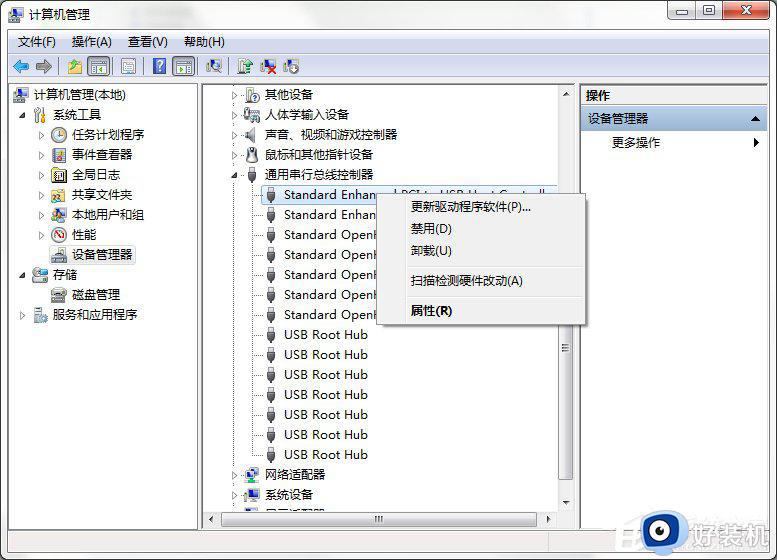
4、弹出属性设置对话框,切换到“高级”选项卡。勾选“不要通知我USB错误”,最后点击“确定”按钮即可完成设置;
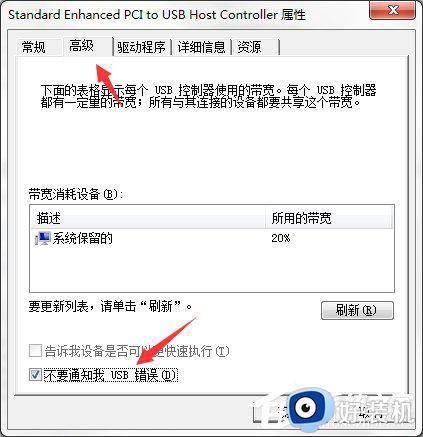
5、接下来点击第二个控制器,从弹出的快捷菜单中选择“属性”按钮;
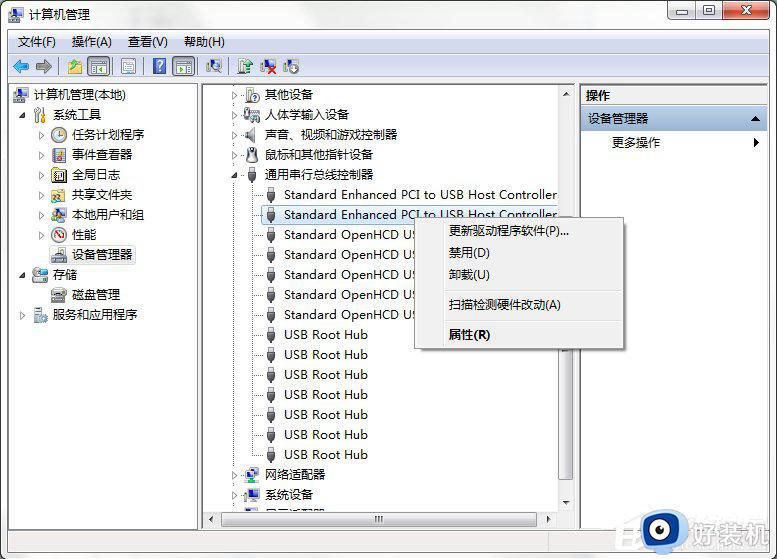
6、弹出属性设置对话框,切换到“高级”选项卡,勾选“不要通知我USB错误”,最后点击“确定”按钮即可完成所有USB控制器的设置。
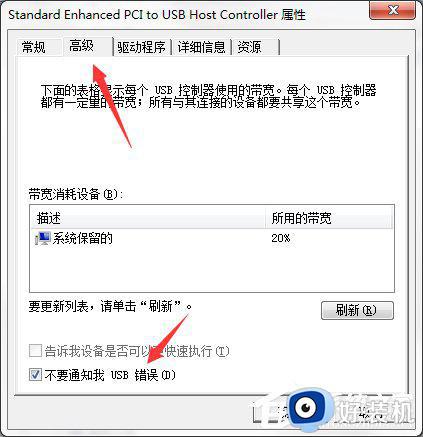
最后还需要再次提醒大家的是,在屏蔽弹出警告信息的时候,一定要先弄清楚是否USB供电不足导致,如果是则需要新增外置电源供电来解决这个问题。
以上就是小编带来的win7完美解决usb电涌方法的全部内容,有遇到这种情况的用户可以按照小编的方法来进行解决,希望能够帮助到大家。
win7 usb电涌怎么解决 win7完美解决usb电涌方法相关教程
- win7完美解决usb电涌标键盘不能用方法
- 电脑提示集线器端口上的电涌的解决方法 如何解决集线器端口上的电涌
- win7安装后usb鼠标不能用怎么办 新装win7后usb鼠标没反应解决方法
- win7不识别usb设备如何修复 win7不能识别usb设备的解决方法
- win7安装后usb接口不能用怎么办 电脑装win7后usb接口用不了如何解决
- 装win7后usb全部失灵如何安装驱动 win7安装后usb均不能用的解决教程
- win7没有usb驱动如何解决 win7没有usb驱动的解决方法
- win7系统usb无法识别怎么办 教你解决win7系统usb无法识别问题
- win7不识别usb设备如何修复 win7不认usb设备的解决方法
- win7如何解决没有usb驱动问题 win7没有usb驱动的解决方法
- win7访问win10共享文件没有权限怎么回事 win7访问不了win10的共享文件夹无权限如何处理
- win7发现不了局域网内打印机怎么办 win7搜索不到局域网打印机如何解决
- win7访问win10打印机出现禁用当前帐号如何处理
- win7发送到桌面不见了怎么回事 win7右键没有发送到桌面快捷方式如何解决
- win7电脑怎么用安全模式恢复出厂设置 win7安全模式下恢复出厂设置的方法
- win7电脑怎么用数据线连接手机网络 win7电脑数据线连接手机上网如何操作
win7教程推荐
- 1 win7每次重启都自动还原怎么办 win7电脑每次开机都自动还原解决方法
- 2 win7重置网络的步骤 win7怎么重置电脑网络
- 3 win7没有1920x1080分辨率怎么添加 win7屏幕分辨率没有1920x1080处理方法
- 4 win7无法验证此设备所需的驱动程序的数字签名处理方法
- 5 win7设置自动开机脚本教程 win7电脑怎么设置每天自动开机脚本
- 6 win7系统设置存储在哪里 win7系统怎么设置存储路径
- 7 win7系统迁移到固态硬盘后无法启动怎么解决
- 8 win7电脑共享打印机后不能打印怎么回事 win7打印机已共享但无法打印如何解决
- 9 win7系统摄像头无法捕捉画面怎么办 win7摄像头停止捕捉画面解决方法
- 10 win7电脑的打印机删除了还是在怎么回事 win7系统删除打印机后刷新又出现如何解决
